怎么把多个PDF合并成一个文件?推荐简单合并PDF的方法
在我们的生活和工作中,PDF是比较常见的一种文件格式。当我们收到许多PDF类型的文件资料时,一个一个的查看确实是比较浪费时间,如果是同一类型的PDF文件,可以把多个PDF合并成一个文件。现在可能还会有很多小伙伴不知道怎么把多个PDF合并成一个文件,想要学习的小伙伴,可以跟着小编尝试看看。

如何在网上把多个PDF合并成一个文件?
1、选择迅捷PDF在线网站中的“PDF合并”功能;
2、将多个PDF文件添加到PDF合并的页面;
3、如果有需要的话,拖动某个文件可进行顺序的调整;
4、点击“开始合并”,等待一段时间,可下载合并好的文件。
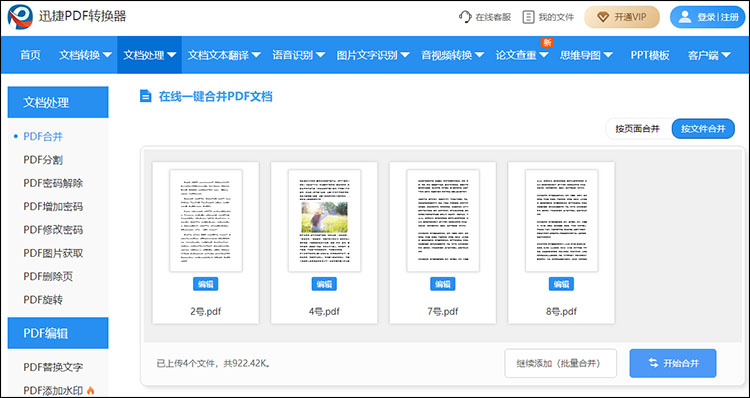
合并好的PDF文件可以在“我的文件”中先进行效果预览,如果出现内容顺序问题的话,先不用下载,重新进行PDF文件的合并,确认无误后再下载文件。
PDF合并时怎么调整顺序?
在PDF合并时要调整顺序的话,可以从页面和文件两个方面的顺序进行调整。
合并前点击“按页面合并”,这时多个PDF文件的各个页面都会展现出来,使用鼠标拖动某一页面,即可进行页面顺序的调整。并且不同的文件之间,也是可以互相调整页面内容顺序的。
PDF合并之前选择“按文件合并”,鼠标选中某个文件不松手,在文件之间进行移动,就可以调整文件内容之间的顺序了。
怎样自定义设置PDF合并页码?
合并PDF文件时,可以将在线PDF网站中的PDF合并页码进行自定义设置。手动选择“按页面合并”的选项后,不需要的页面进行删除即可,鼠标滑到要删除的页面,点击红色的“×”就可以将不需要的页面删除了。
删除一部分页面之后,剩下的内容可能需要进行顺序的调整,拖动某个页面调整顺序就可以了。
多设备完成在线PDF合并
使用我们的迅捷PDF在线网站,是可以在多种设备中合并PDF文件的。并且我们的平台是可以通过多种操作系统访问,例如在Mac、Windows等设备中实现PDF合并,大家需要的就是使用互联网在某设备中的浏览器进行操作。
大家需要注意的是,所有上传与合并好的文件,在保存24小时后,会自动被删除掉。需要下载的文件,要在指定的时间内下载好,以免出现文件丢失的情况。
相关文章
pdf里的照片怎么提取出来?4种常用方法详解
pdf里的照片怎么提取出来?在日常办公、学习以及资料整理过程中,常常会遇到需要从PDF文件中提取照片的情况。无论是为了重新编辑、制作演示文稿,还是用于其他用途,掌握有效的PDF提取图片的方法都显得至关重要。本文将详细介绍四种常用且实用的方法,帮助你轻松从PDF中提取出所需的图片,一起来看看吧。
pdf怎么加一页?试试这三种方法
pdf怎么加一页?在日常办公和学习中,PDF文件因其格式稳定、兼容性强等特点被广泛应用。然而,有时我们可能会遇到需要在PDF文件中插入新页面的情况,比如补充内容、添加目录或附录等。掌握PDF插入页面的方法,能够帮助我们更好地处理文件。本文将介绍三种实用的PDF插入页面方法,这些方法各有优势,适用于不同的场景和需求,一起来看看吧。
pdf怎么单页旋转?3种方法让你的文档更易读
pdf怎么单页旋转?在日常翻阅PDF文件的过程中,我们难免会碰到页面方向与阅读习惯不匹配的状况。为了不影响阅读体验,学会单页旋转PDF的技巧很有必要。本文将详细介绍3种方法,助你轻松实现PDF旋转,让阅读更顺畅无阻,有需要的快来了解一下叭~
pdf文档怎么删除其中几页?3种方法轻松管理pdf
pdf文档怎么删除其中几页?在日常工作和学习中,PDF文档因其稳定性、兼容性以及易于阅读的特性而被广泛使用。有时我们需要删除PDF文档中的部分页面,例如去除不需要的广告、删除错误添加的页面或者整理文档结构。这里有三种方法可以帮你轻松管理PDF文档,移除不需要的页面。下面,让我们逐一了解PDF删除页面的具体操作步骤吧。
pdf文件合并到一个文件,三种方法告别繁琐
在日常工作和学习中,我们经常会遇到需要将pdf文件合并到一个文件的情况。无论是整理报告、汇总资料,还是提交作业,将PDF文件合并成一个整体都能大大提高效率,方便管理。然而,面对众多的PDF处理工具,选择哪种方法才能告别繁琐,轻松完成合并任务呢?本文将为小伙伴们介绍三种常用的PDF文件合并方法,助你轻松应对各种PDF合并需求。

 ”
” ”在浏览器中打开。
”在浏览器中打开。

